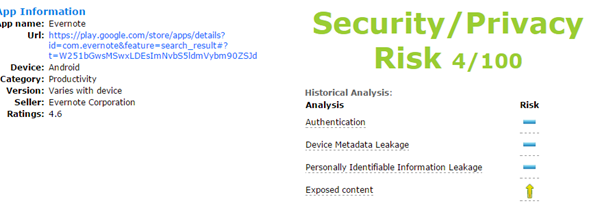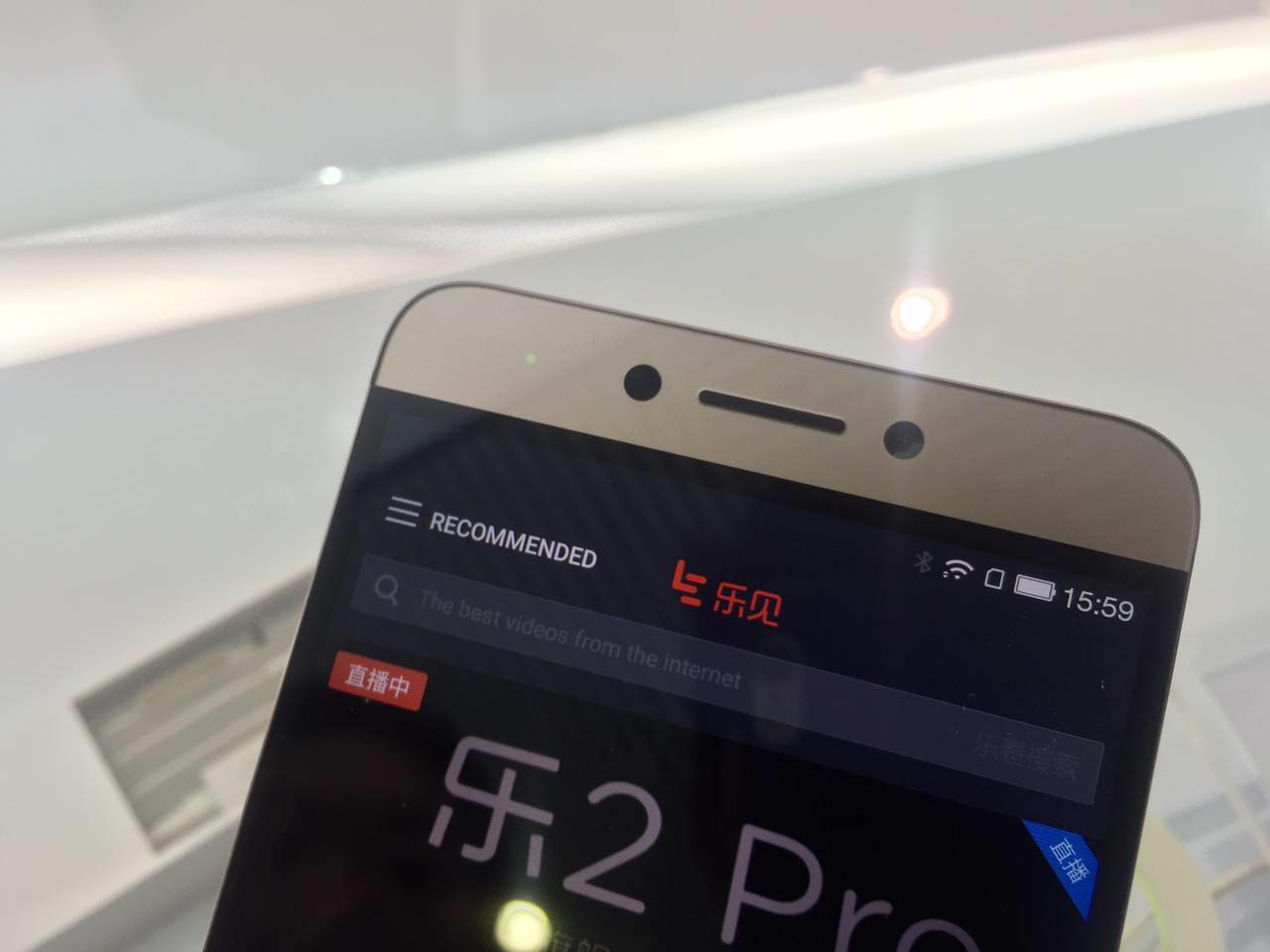スマートフォンは、さまざまなアプリ間のマルチタスクが必要になる多くの雑用に使用されます。通常のスマートフォンユーザーはホーム画面でのアプリのショートカットを好まないかもしれませんが、アプリを切り替えたり、Androidの設定にアクセスしたりする人は間違いなくそれらを高く評価します。もちろん、ショートカットなしでマルチタスクを実行できます。そのため、ユーザーはホームボタンを長押しして、最近使用したアプリのリストを取得し、それらを最大限に活用する必要があります。ただし、この記事では、ホーム画面から簡単にマルチタスクを実行するのに役立つアプリをいくつか紹介します。
クイック起動
クイック起動は、機能に関する限り、SamsungのTouchWizショートカットに似ています。このロック画面の置き換えは、Android 4.2.1 Jelly Bean以降のバージョンのプラットフォームと互換性があり、ロック画面に追加機能が含まれています。
クイック起動は、ユーザーのお気に入りのアプリのウィジェットショートカットをロック画面に直接統合する機能を提供します。カスタマイズできるさまざまなテーマオプションと、テーマの上に重ねることができるロック画面の制御があります。
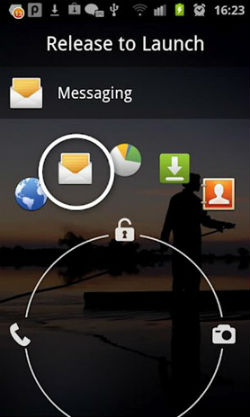
ユーザーは、ループデザインのロック画面に表示する必要がある4つの異なるショートカットカテゴリから選択できます。また、サイレントモードと呼び出しモードの間で電話を切り替えるために回すスライダーがあります。現在、ショートカットは、電話、アプリ、検索、カメラなどのデフォルトのショートカットから変更することはできません。
ポータル
ポータルアプリは、デバイスをルート化したり、カスタムROMをフラッシュしたりすることなく、機能のようなフローティング通知を提供するように設計されています。このアプリは、チャットヘッドのような通知をAndroidに追加し、いくつかの機能やショートカットにすばやくアクセスします。テキストメッセージング、Facebook Twitter、Webブラウザへの迅速なアクセスを提供します。これは主に通知アプリですが、アプリオーブは現在アクティブなアプリの上にとどまり、便利なショートカットを使用してマルチタスクへの完全なアクセスを提供します。

その他のアプリケーション
上記のこれらのオプションに加えて、次のような多数のアプリケーションがあります。 イージータッチ 、 触る、 フローティングタッチ 、 スワップ 、 スマートタスクバー 、HomeFlipなどをGoogle Playストアに追加して、アプリのショートカットを備えたフローティングボタンをAndroidデバイスに追加し、簡単なマルチタスクを容易にします。
クイック起動設定の追加
物理的なキーボードを備えたAndroidスマートフォンを使用している場合は、デバイスのすべてのキーにアプリのショートカットを割り当てることができるので、おもてなしがあります。つまり、最もよく使用されるアプリやサービスごとに、キーごとに1つのショートカットを意味します。
すべてのキーのクイック起動設定をセットアップするには、ユーザーが行う必要があるのは、メニューに移動し、[設定とアプリケーション]を選択することだけです。 [クイック起動]を選択すると、[アプリケーションの割り当て]というタイトルのさまざまなエントリが表示されます。ここで、ユーザーは必要なすべてのキーにアプリを割り当てる必要があります。ショートカットを割り当てた後、ユーザーは検索キーを押したまま、目的のキーを入力して必要なアプリを開く必要があります。
AnTekクイック設定
AnTekクイック設定アプリは、Android 4.2 JellyBeanデバイスに存在する便利な機能をAndroidデバイスに提供します。このアプリは、Android2.1以降で動作するすべてのAndroidデバイスにダウンロードできます。標準のクイック設定を提供することに加えて、アプリは同様にたくさんの追加機能を追加します。

このアプリは機能が豊富で、Androidデバイスにさらにカスタマイズオプションを追加します。さらに、無限の構成オプションを備えた4つのテーマがプリロードされています。ユーザーは、色、フォント、背景、アイコンなどを選択して、外観をカスタマイズできます。
結論
これらの基本的なアプリはすべて、スマートフォンで頻繁に使用するアプリにどこからでもすばやくアクセスできるようにします。ニーズにより適した別のアプリを使用している場合は、以下のコメントセクションでお知らせください。効率的なマルチタスクのために、いくつかを使用することもできます サイドバーランチャー そして アプリランチャー ジェスチャーサポート付き。
Iphoneでwifiパスワードを知る方法.Facebookのコメント